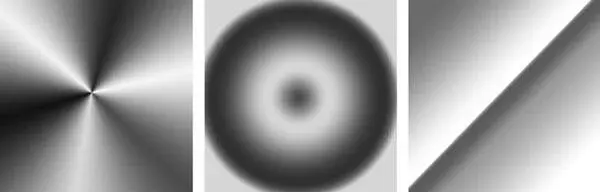Для заливки также используется инструмент Paint Bucket(Заливка), который как бы объединяет в себе инструменты заливки и выделения – иными словами, можно считать, что этот инструмент сам выделяет область, которую нужно закрасить. Он определяет область заливки по сходству цветов, поэтому его можно использовать для заливки областей изображения, окрашенных в однородный цвет.
Внимание!
Хотя работать с инструментом Paint Bucket (Заливка) удобно и легко, следует помнить, что действует он достаточно неточно – это связано с примитивностью его настроек. Если вам требуется высококачественный результат, следует отказаться от использования инструмента Paint Bucket (Заливка) в пользу создания выделения вручную и последующего применения команды Edit → Fill (Редактирование → Заливка) – так вы сможете точнее определить область заливки.
Настройки инструмента Paint Bucket(Заливка) (рис. 12.34) включают в себя уже известные нам раскрывающийся список Mode(Режим) и поле Opacity(Непрозрачность). Кроме этого, основная настройка – раскрывающийся список, позволяющий выбрать, что будет использоваться для заливки – цвет переднего плана или узор. К сожалению, инструмент Paint Bucket(Заливка) не позволяет использовать другие варианты заливки – например, установить произвольный цвет непосредственно в настройках инструмента.

Рис. 12.34. Панель управления при работе с инструментом Paint Bucket (Заливка)
Для выполнения заливки с помощью инструмента Paint Bucket(Заливка) достаточно щелкнуть кнопкой мыши в любом месте изображения, и инструмент закрасит пикселы изображения с цветом, похожим на цвет пиксела, на котором мы щелкнули. Степень сходства цветов задается в поле Tolerance(Допуск) – чем выше это значение, тем более разные цвета будут считаться похожими и будут закрашиваться.
На рис. 12.35 показаны примеры заливки изображения с разными значениями Tolerance(Допуск); во всех случаях щелчок инструментом производился в левом верхнем углу изображения, а для закрашивания использовался светло-серый цвет.

Рис. 12.35. Заливка изображения с помощью инструмента Paint Bucket (Заливка) с разными значениями допуска
Флажок Contiguous(Смежные области) позволяет нам закрашивать либо один фрагмент изображения (вокруг точки, на которой мы щелкнули), либо отыскивать и закрашивать пикселы сходного цвета по всему изображению. На рис. 12.36 показан пример заливки фрагментов изображения с помощью инструмента Paint Bucket(Заливка) с установленным и снятым флажком Contiguous(Смежные области) (для заливки применялся белый цвет).

Рис. 12.36. Заливка изображения с помощью инструмента Paint Bucket (Заливка) с включенной ( слева ) и отключенной ( справа ) заливкой смежных областей
Примеры работы с инструментом Paint Bucket(Заливка) и командой Edit→ Fill(Редактирование → Заливка) можно увидеть в видеоуроке «Заливка областей изображения».
Кроме заливки сплошным цветом и узором, существует еще одна техника, которая получила широчайшее распространение среди дизайнеров благодаря легкости исполнения и эффектному внешнему виду, – градиентная заливка. Смысл ее сводится к тому, что область изображения закрашивается плавным переливом из нескольких цветов и оттенков.
Для создания градиентной заливки (рис. 12.37) предназначен инструмент Gradient(Градиент), и для ее полноценного применения также рекомендуется использовать выделение, в противном случае будет закрашиваться вся доступная область слоя.
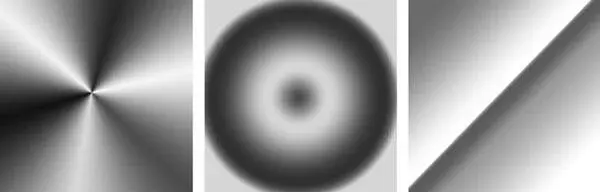
Рис. 12.37. Градиентные заливки
Главнейшие настройки инструмента Gradient(Градиент) (рис. 12.38) – выбор одного из образцов градиентной заливки из меню на панели управления и выбор формы градиентной заливки с помощью кнопок со значками градиентов разных форм.

Рис. 12.38. Панель управления при работе с инструментом Gradient (Градиент)
Читать дальше
Конец ознакомительного отрывка
Купить книгу